Microsoft Edge est un construit-dans et navigateur web par défaut dans Windows 10, remplacer Internet Explorer. Ce dernier est toujours disponible comme Internet Explorer 11 pour des raisons de compatibilité descendante, et il n’y a actuellement aucun moyen de le supprimer du système d’exploitation tout à fait.
La plupart des utilisateurs qui veulent arrêter de Internet Explorer et le Bord de l’ouverture automatique quand ils commencent leurs ordinateurs, se plaindre que ces applications consomment beaucoup de bande passante, ou ils ne veulent pas l’utiliser parce qu’ils ont déjà d’autres préféraient les navigateurs.

Edge a tendance à charger assez rapidement lorsque vous vous connectez à un compte d’utilisateur sur un ordinateur Windows 10, mais c’est surtout utile pour les utilisateurs actifs du navigateur.
Si vous n’utilisez pas de Bord ou Internet Explorer, ou à l’inverse qu’il n’a pas de précharge pendant le démarrage du système, nous allons vous montrer comment bloquer un ou l’autre d’être chargé à chaque démarrage de votre appareil.
Comment Arrêter D’Internet Explorer Ou De Bord De S’Ouvrir Automatiquement
- Dissocier l’écran de verrouillage de l’image avec le Bord.
- Changer de navigateur par défaut.
- Définir un autre programme pour ouvrir des fichiers PDF au lieu d’un Bord ou de l’Explorateur.
- Arrêter de Bord de l’exécution comme un arrière-plan de l’app.
- Vérifiez pour les logiciels malveillants.
- Vérifier Le Planificateur De Tâches.
- Faire Cortana de recherche avec votre navigateur par défaut ou le moteur de recherche.
- Désactiver le Bord de préchargement dans la Stratégie de Groupe.
- Re-enregistrer Microsoft Bord.
- Utiliser le Fichier Renommer pour Désactiver Bord.
- Désactiver le Bord de départ à l’aide de l’Éditeur du Registre.
- Enlever les bordures à l’aide de l’Éditeur du Registre.
Dissocier L’Écran De Verrouillage De L’Image Avec Le Bord
C’est l’une des raisons pour lesquelles Microsoft Bord s’ouvre automatiquement. L’écran de verrouillage de l’image dans Windows 10, en particulier les plus récentes versions du système d’exploitation, est lié à Bord, de sorte que vous pouvez modifier ou désactiver ce paramètre pour régler le problème.
- Pour ce faire, vous aurez besoin de modifier les paramètres de Stratégie de Groupe. Droit-cliquez sur Démarrer>Exécuter et tapez gpedit.msc dans la boîte de dialogue Exécuter, puis appuyez sur Entrée ou cliquez sur OK.
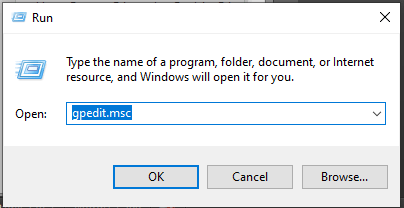
- Dans le Local Éditeur de Stratégie de Groupe, cliquez sur Configuration de l’Utilisateur , puis cliquez sur Modèles d’Administration.
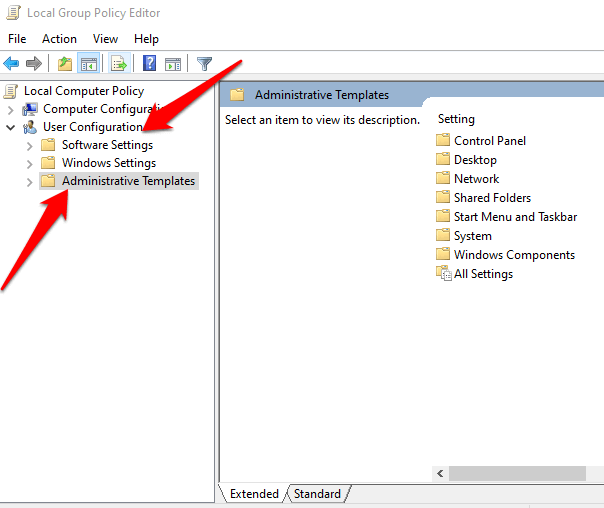
- Double-cliquez sur composants Windows.
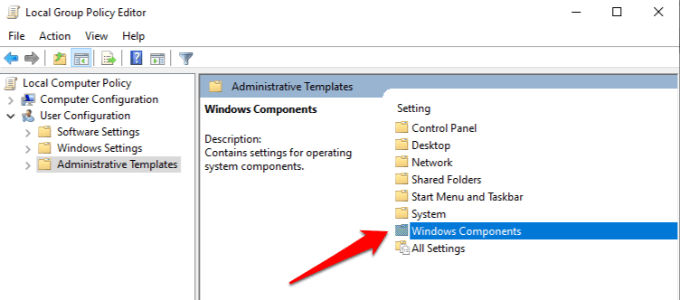
- Double-cliquez sur Contenu sur le Cloud.
- Double-cliquez sur Ne suggèrent pas le contenu de tiers dans Windows feux des projecteurs.
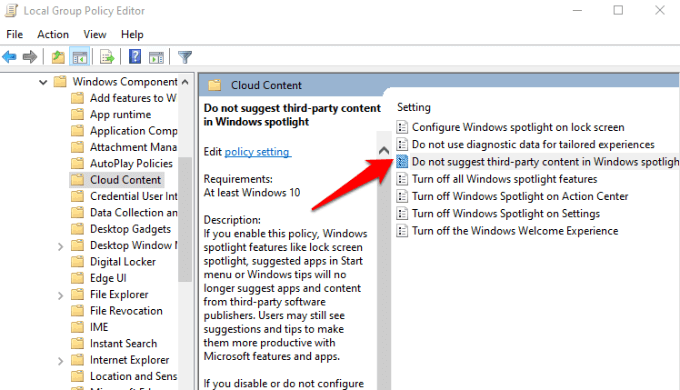
- Cliquez sur Désactivé , puis cliquez sur Appliquer pour désactiver le paramètre.
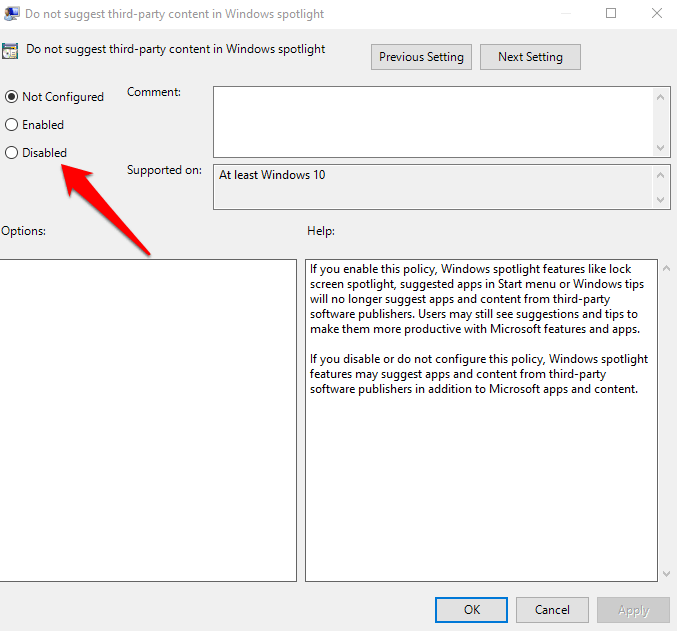
Changer De Navigateur Par Défaut
Changer le navigateur par défaut de désactiver Internet Explorer et le Bord de sorte que vous pouvez utiliser votre navigateur préféré.
- Cliquez sur Démarrer>Paramètres et sélectionnez Applications.
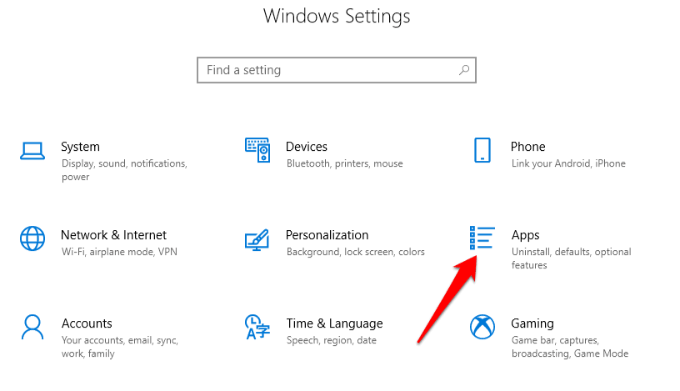
- Cliquez sur par Défaut des applications dans le volet de gauche.
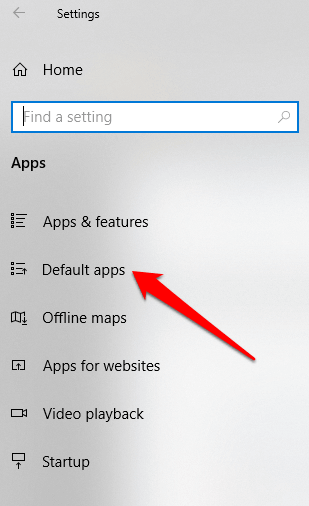
- Vérifier si Internet Explorer ou de Bordure par défaut de vos navigateurs web et les modifier à votre préférence. Vous pouvez également décrocher le Bord ou Internet Explorer à partir de votre barre des tâches pour éviter accidentellement en cliquant sur elle, ce qui permettrait d’ouvrir le navigateur.
Définir un Autre Programme Pour Ouvrir des Fichiers PDF au Lieu D’un Bord Ou de l’Explorateur
Si vous êtes à l’ouverture d’un fichier PDF et il se lance dans le Bord de l’Explorateur de windows au lieu d’Adobe Reader ou un autre lecteur PDF, vous pouvez changer le réglage d’arrêt d’Internet Explorer ou de Bord de l’ouverture automatiquement.
- Cliquez Sur Démarrer > Paramètres > Applications.
- Cliquez sur par Défaut des applications et sélectionnez Définir par défaut par l’application.

- Cliquez sur Microsoft de Bord et sélectionnez Gérer.
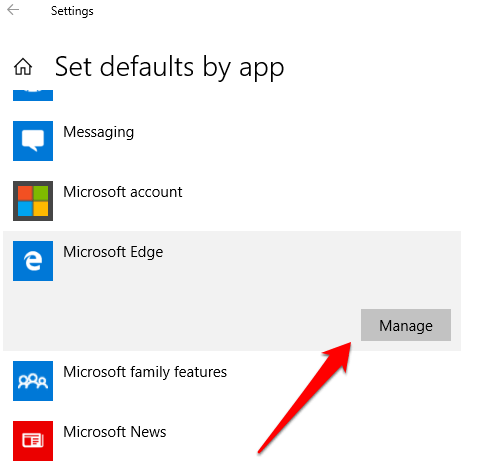
- Sous type de Fichier et les associations, trouver .pdf et cliquez sur Adobe Reader.
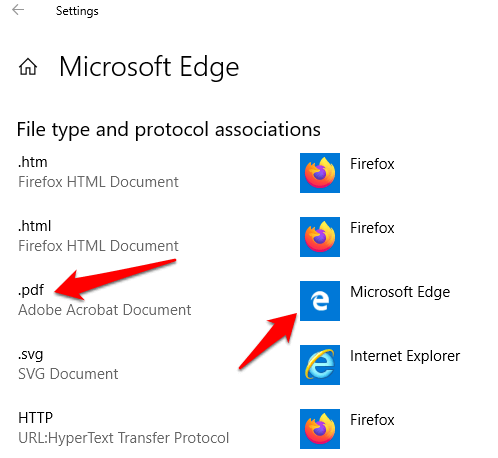
- Choisir une application pour ouvrir les fichiers PDF au lieu du Bord.
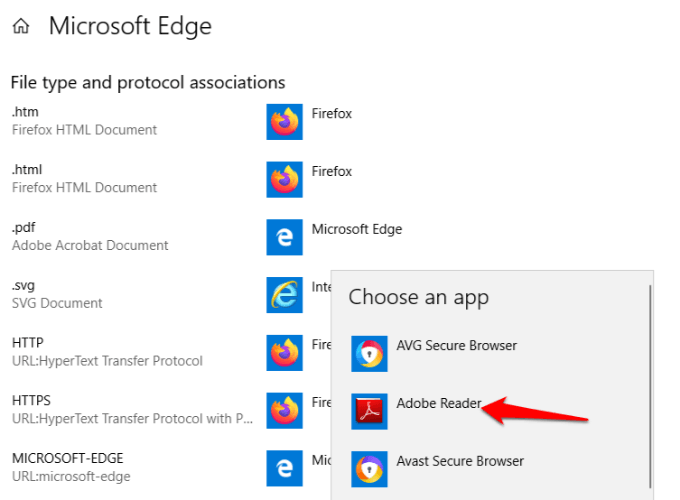
- Cela va arrêter le Bord de l’ouverture prochaine fois que vous essayez d’ouvrir les fichiers PDF.
Arrêter de Bord De s’exécuter Comme une Application d’arrière-plan
Arrière-plan des applications non seulement de consommer de la bande passante, elles aussi vider la batterie de votre appareil plus rapide.
- Pour arrêter d’Internet Explorer ou de Bord de l’exécution comme un arrière-plan d’application et ouvrir automatiquement, cliquez sur Démarrer > Paramètres > Confidentialité.
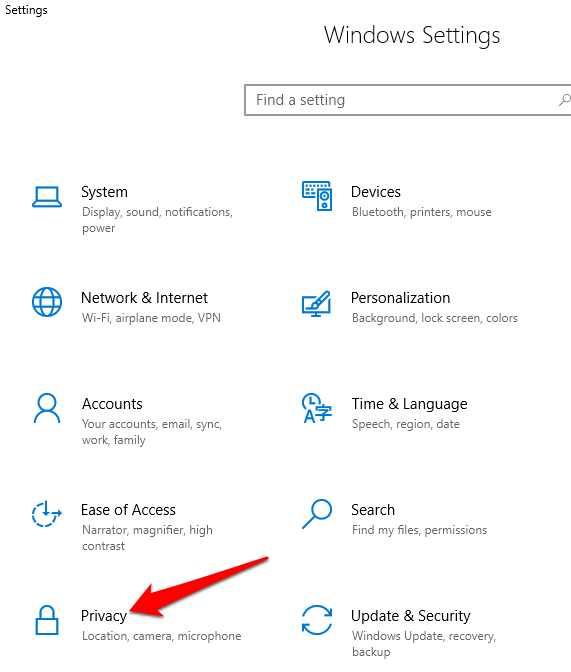
- Faites défiler vers le bas sur le volet de gauche à l’ Application des Autorisations, et sélectionnez arrière-plan des applications.
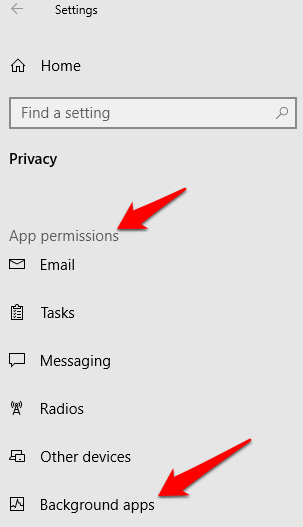
- Bascule l’interrupteur à côté de Microsoft Bord de l’éteindre.
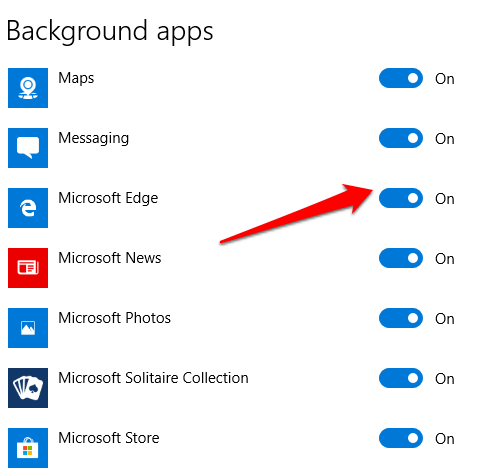
Détecter Les Malwares

Parfois, Internet Explorer et Edge peut ouvrir automatiquement si votre ordinateur est infecté par des logiciels malveillants, en tant que de telles menaces ont tendance à détourner les navigateurs web et les onglets ouverts sans votre participation.
Dans ce cas, effectuez une analyse complète de votre appareil en utilisant un puissant antivirus ou anti-logiciels malveillants, et également de vérifier le navigateur web pour tout les logiciels malveillants. Vérifiez si le problème est résolu après la numérisation est terminée.
Vérifier Le Planificateur De Tâches & Task Manager
Le Planificateur de Tâches peut vous indiquer si il y a quelque chose de l’ouverture d’Internet Explorer ou de l’Arête. Vous pouvez le vérifier en tapant le Planificateur de Tâches dans la zone de recherche, et de vérifier les tâches en cours d’exécution durant le démarrage du système.
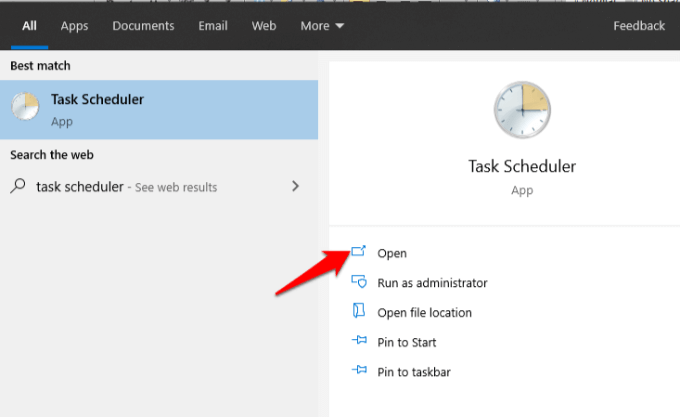
Vérifiez également le Gestionnaire des Tâches (CTRL+ALT+SUPPR) pour n’importe quel processus en cours d’exécution liés à Internet Explorer ou un Bord et de les désactiver pour voir si cela s’arrête à ce que les navigateurs de s’ouvrir automatiquement.
Désactiver Le Bord De Préchargement Dans La Stratégie De Groupe
C’est une nouvelle fonctionnalité dans la version 1809 de Windows 10 qui contrôle le Bord de préchargement avant de vous charger votre navigateur par défaut, mais les utilisateurs de l’exécution de l’Initié s’appuie déjà la fonctionnalité.
- Pour désactiver le préchargement de Microsoft de Bord, cliquez sur Démarrer > Exécuter et tapez gpedit.msc et appuyez sur Entrée.
- Dans l’Éditeur de Stratégie de Groupe, cliquez sur Stratégie de l’Ordinateur Local > Configuration Ordinateur > Modèles d’Administration.
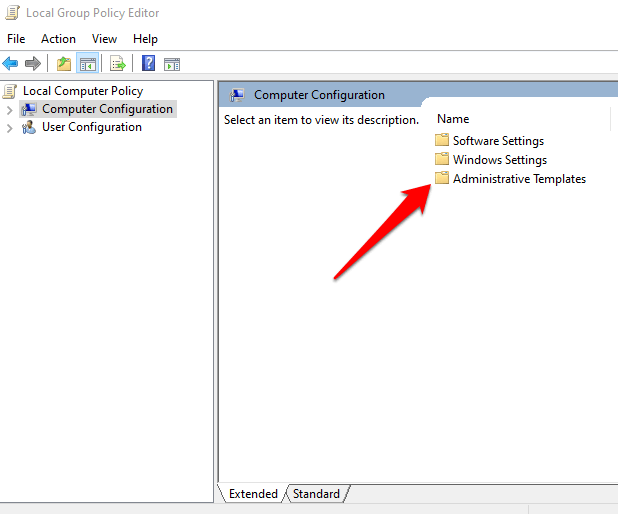
- Double-cliquez sur Composants Windows , puis double-cliquez sur Microsoft Bord.
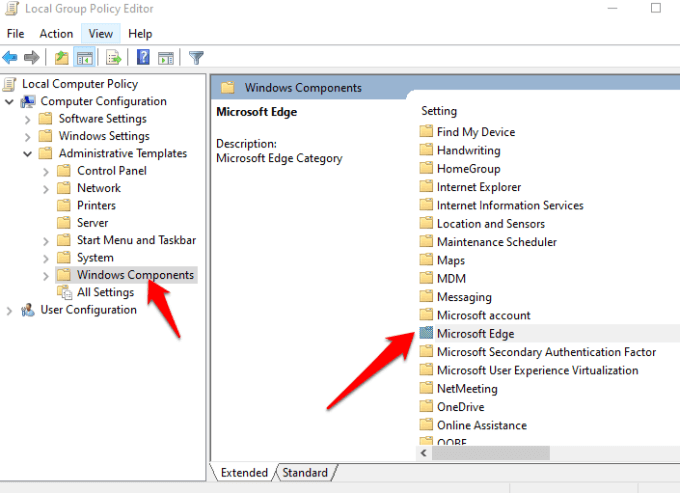
- Double-cliquez sur Microsoft d’Autoriser l’Arête de pré-lancement au démarrage de Windows, lorsque le système est inactif, et chaque fois que Microsoft Edge est fermé.
- Sélectionnez Activé pour activer, puis sélectionnez Empêcher de Pré-lancement.
- Cliquez Sur Appliquer.
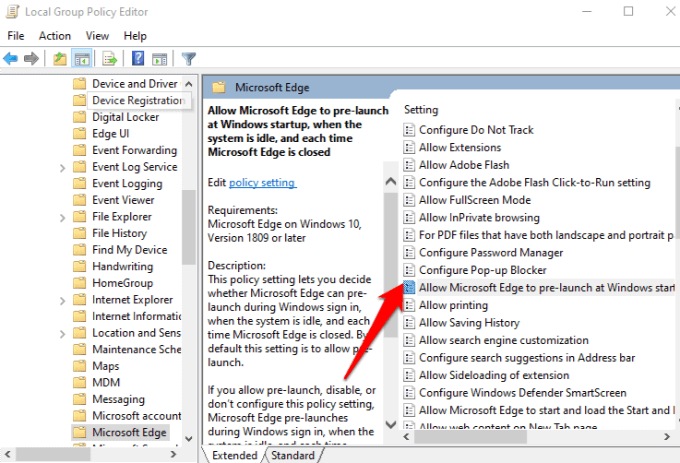
- Double-cliquez sur Permettre à Microsoft de Bord pour démarrer et charger le Début et la page Nouvel Onglet au démarrage de Windows et chaque fois que Microsoft Edge est fermé.
- Définir la stratégie activée et cliquez sur Empêcher de Préchargement.
- Cliquez Sur Appliquer.
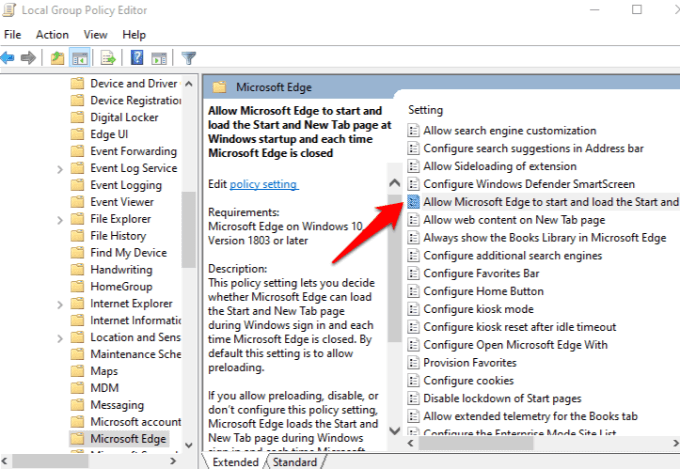
Re-Enregistrer Microsoft Bord
- Pour ce faire, cliquez-droit sur Démarrer>Windows PowerShell (Admin).
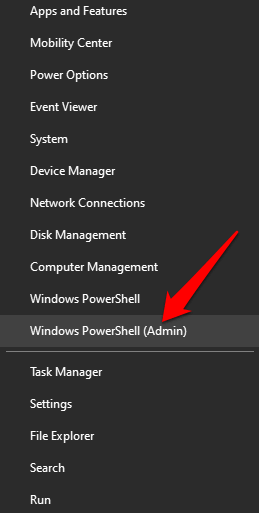
Tapez la commande suivante et appuyez sur Entrée:
Get-AppXPackage -AllUsers -Nom De Microsoft.MicrosoftEdge | Foreach {Add-AppxPackage -DisableDevelopmentMode -Registre “$($_.InstallLocation)AppXManifest.xml” -Verbose}
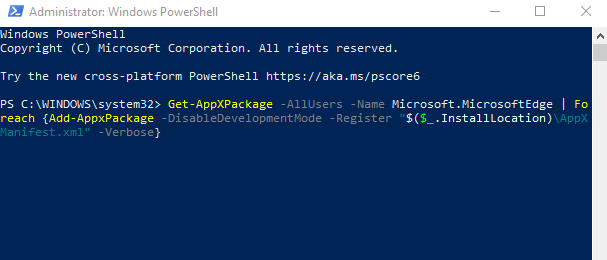
- Lorsque la commande est terminée, fermez Windows PowerShell et vérifier si le Bord s’ouvre automatiquement lors du redémarrage.
Utiliser Le Fichier Renommer Pour Désactiver Bord
Au lieu de supprimer Microsoft Bord de dossier à partir de votre appareil tout à fait, vous pouvez renommer le répertoire du fichier de sorte que le Bord n’est pas d’accéder à ses fichiers d’installation pour lancer des instructions pour l’ouverture au démarrage.
- Appuyez sur la touche Windows + I pour ouvrir l’Explorateur de Fichier et cliquez sur Ce PC.
- Aller à C:WindowsSystemApps.
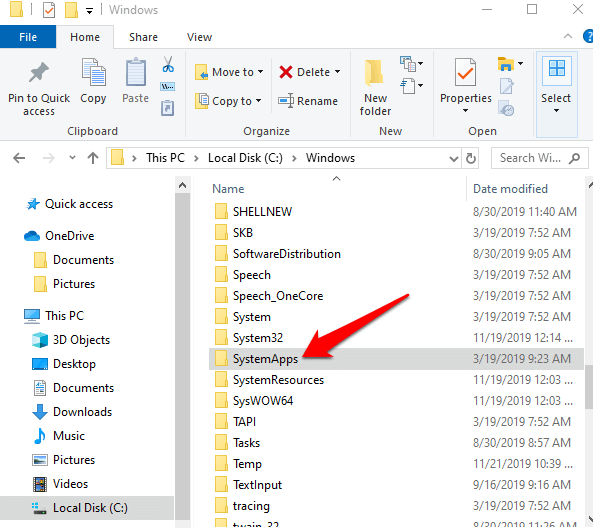
- Trouver le dossier MicrosoftEdge_8wekyb3d8bbwe, cliquez-droit dessus et sélectionnez Propriétés.
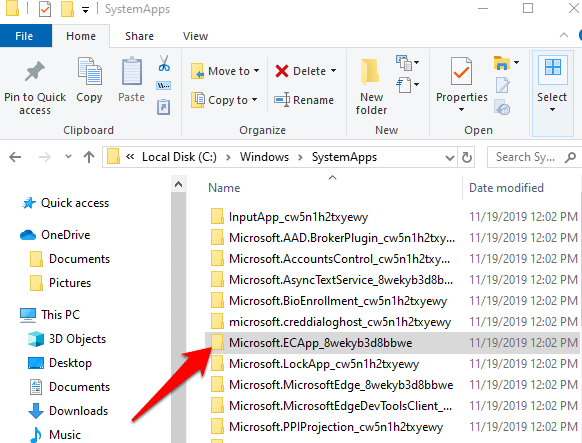
- S’approprier le dossier, puis cliquez sur nouveau et sélectionnez Renommer.
- Donner n’importe quel nom que vous souhaitez, mais le nom du dossier d’origine devrait être de la partie. Par exemple, vous pouvez l’appeler MicrosoftEdge_8wekyb3d8bbwe_OLD.
- Redémarrer l’appareil et voir si le Bord est désactivé.
Désactiver Le Bord De Départ À L’Aide De L’Éditeur Du Registre
- Pour ce faire, cliquez sur Démarrer > Exécuter et tapez regedit dans la boîte de dialogue Exécuter. Appuyez Sur Entrée.
- Dans l’Éditeur du Registre, de coller ce chemin d’accès dans la barre d’adresse:
OrdinateurHKEY_LOCAL_MACHINESYSTEMCurrentControlSetServicesNlaSvcParametersInternet
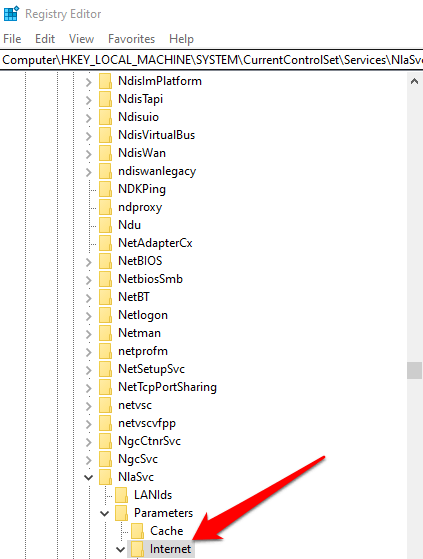
- Dans le volet droit, recherchez EnableActiveProbing et double-cliquez pour ouvrir ses Propriétés.
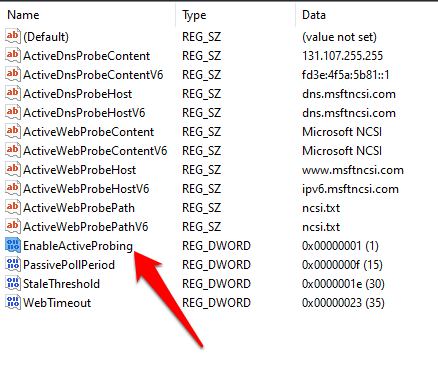
- Définir la valeur par défaut à 0, puis cliquez sur OK pour enregistrer les modifications.
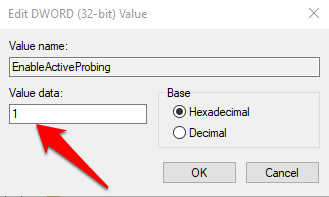
- Quittez l’Éditeur du Registre et redémarrez votre ordinateur pour vérifier si le Bord encore pré-charge au démarrage.
Enlever Les Bordures À L’Aide De L’Éditeur Du Registre
Vous pouvez également bloquer Internet Explorer ou le Bord de l’ouverture automatiquement à partir de la base de Registre Windows.
- Droit-cliquez sur Démarrer > Exécuter. Type regedit.exe dans l’ Exécution de la boîte et appuyez sur Enter.
- Dans l’Éditeur du Registre, de coller ce chemin d’accès dans la barre d’adresse:
HKEY_LOCAL_MACHINESOFTWAREPoliciesMicrosoftMicrosoftEdgeMain
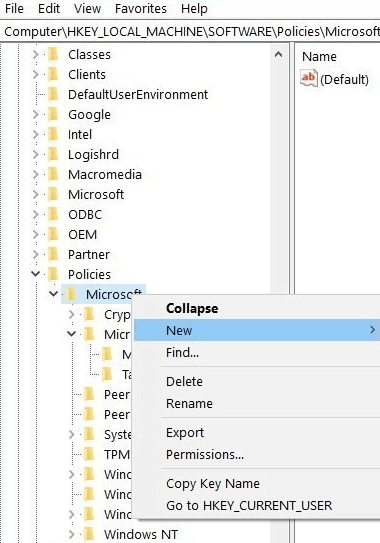
- Droit-cliquez sur Principal et cliquez sur Nouveau>valeur Dword (32 bits) valeur, et le nom qu’il AllowPrelaunch.
- Double-cliquez sur le AllowPrelaunch Dword et définissez la valeur à 0 si ce n’est pas zéro par défaut.
Supprimer De Pointe Dans Le Dossier De Démarrage
- Pour ce faire, cliquez sur Démarrer > Exécuter et tapez shell:startup dans la boîte de dialogue Exécuter.
- Appuyez Sur Entrer.
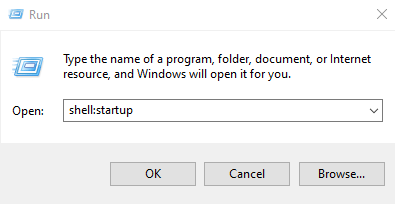
- Si vous trouvez Microsoft Pointe dans le dossier de démarrage, supprimer, et de vérifier si le Bord commence à redémarrer.

